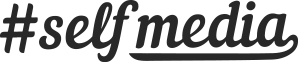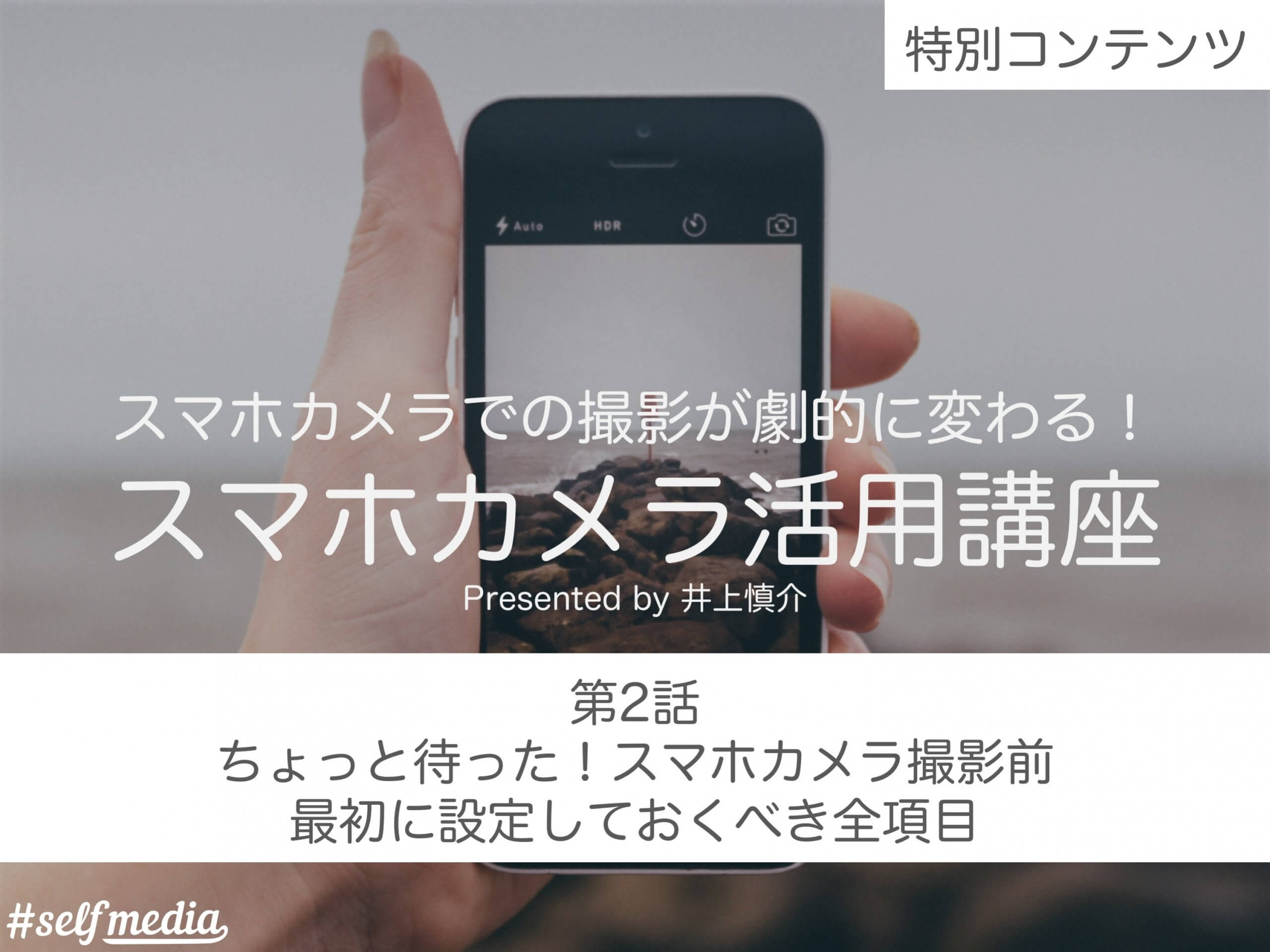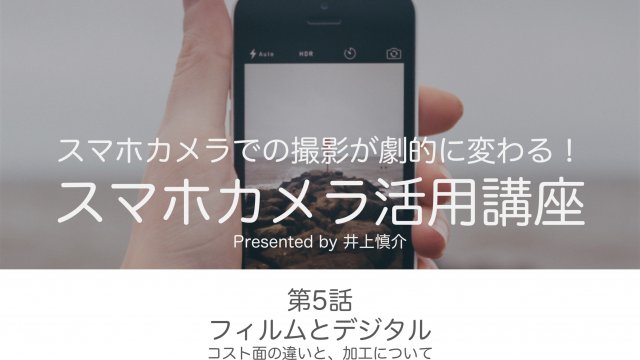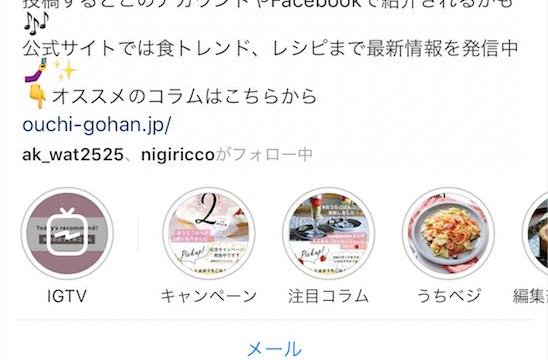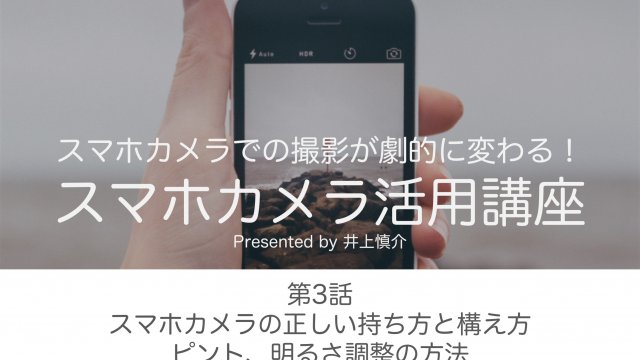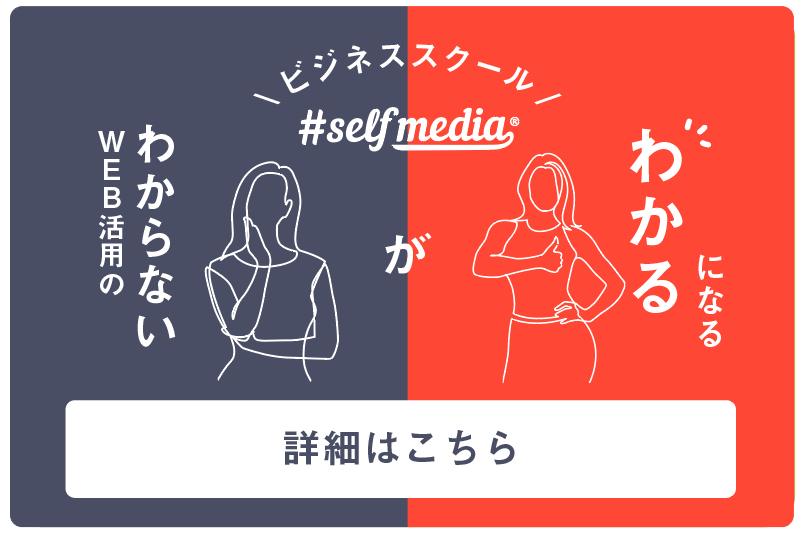特別カメラ講座その2:ちょっと待った!スマホカメラ撮影前、最初に設定をしておくべき全項目
2017年8月9日
目次
最初に
結論から言いますと、グリッドを出す、HDRのオンオフ、ストロボのオンオフ、Live Photosのオンオフ。
これだけやれば十分ですが、知っていてやらないのと、知らなくて出来ないのは雲泥の差がありますので、最初に理解しておきましょう。
カメラの初期設定(iPhoneの場合)
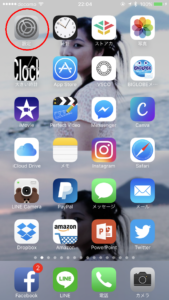
まず最初に『設定』を選びます。
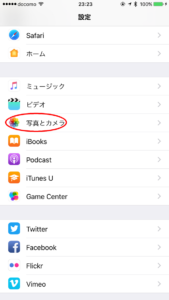
次に『写真とカメラ』を選びます。
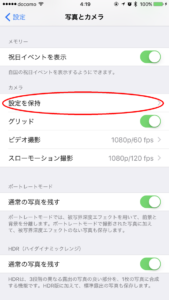
カメラの『設定を保持』をタップします。
カメラモード
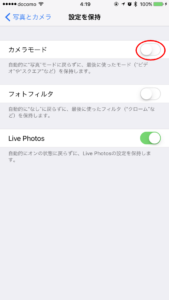
最後に使ったモードを記憶するか、ノーマルの写真モードに自動的になるかを決めます。よく使う撮影モードがあるならばこの設定をオンにしても良いと思いますが、基本的にノーマルの写真モードで撮影するか、ポートレートモードで撮影するのが通常と考えて良いと思います。
フォトフィルタ
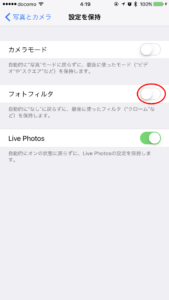
最後に使ったフィルタを記憶します。撮影時にフィルターを適用するか、しないかですが、この機能はお勧めしません。何故ならば、撮影はパズルのピースを作る作業であり、撮影時にフィルターをかけてしまうと取り返しがつかないからです。ですから、撮影はノーマルのフィルター無しで撮影することをお勧めします。詳しくは別の項でお伝えいたします。
Live Photos
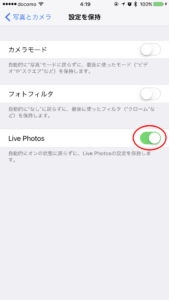
Live Photosを常に適用するならばこの設定はオンにすることをお勧めいたします。Live Photosは短い動画ですから、写真の前後を動画として記録しています。ちなみに動画扱いなので、シャッター音を消す事が可能。
通常、シャッター音を消すのは、スマホのバグを利用したり、無音カメラなどのアプリを利用するなど、、、
あとは動画を撮影して、その最中に静止画を撮影すると言うことになります。ですが、Live Photosを利用すると、シャッター音ではなく電子音が小さく鳴るだけ、音量はかなり小さいです。僕はLive Photosを動画としてではなく、シャッター音を小さくするために使用しています。
3つの設定が終わったら、『写真とカメラ』に戻って次の設定をします。
グリッド
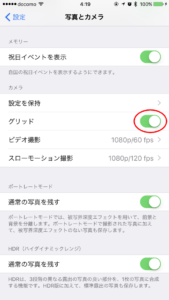
これはオン必須です。
何故ならば、撮影時(構図)を決める際、グリッドを頼りにするためです!必須です!
ポートレートモード通常の写真を残す
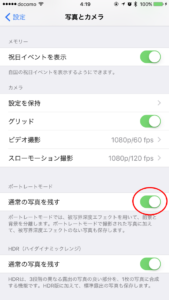
この機能はiPhone7Plusだけに搭載されています。
広角と望遠レンズの2種類のレンズを搭載することで、手前にピントを合わせて、奥をボカせる『大口径レンズ』や『望遠レンズ』で表現できる写真をエミュレーションしています。
この設定は、全体にピントが合っている写真と、手前にピントが合っている写真の両方を残すかどうかの設定です。オンにしておくと、全部にピントが合っている写真を残す事が出来るため、後々全体にピントが合っている写真が欲しいと思った際に便利です。
HDR通常の写真を残す
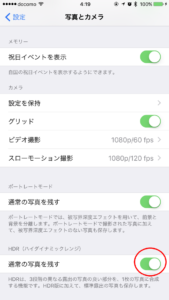
この機能を簡単に説明いたしますと、人間の見た目に近い明るさのコントラストをカメラが調整してくれる機能です。標準、暗い、明るいの3枚の写真を同時に撮影して、調整した写真と、標準に写真を残してくれます。
ここまで出来たら基本設定は終わりです。次はいよいよカメラを起動します。
カメラ側の設定
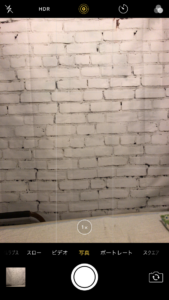
純正のカメラアプリを立ち上げるとこのような画面になります。基本設定は出来てますので、何も考えずに撮影する事が可能ですが、各設定をすると、より表現の幅が広がりますので、参考にしてください。
ストロボ
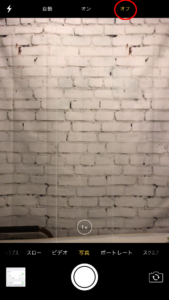
自動・オン・オフの3種類ですが、基本時にオフにしておくと良いと思います。ストロボを焚くと、絵が平坦になってしまいがちなのです。艶のある写真にしたかったらストロボはオフにしておくことをお勧めいたします。光量が足りなくなった時の撮影の方法は、別の項でご紹介いたします。
HDR
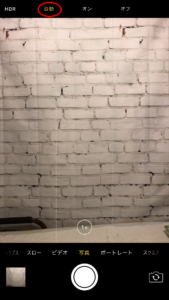
前項でも触れましたが、人間の見た目に近づけてくれる機能です。人間の目は非常に優秀に出来ています。明るさの差(コントラスト)が強いシチュエーションであっても、それを補う。これをカメラで自動的にやってくれるのがHDRという機能です。
写真に何を求めるかにもなってきますけれども、コントラストが無いと写真として違和感がある場合もありますが、説明写真などではHDR機能をオンにして撮影する事をお勧めいたします。
Live Photos
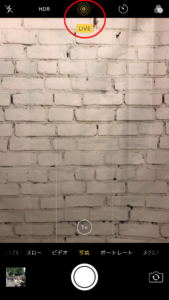
この機能は『数秒動画』を写真として撮影すると思ってください。
一枚の写真ではありますが、その前後の動画を記録する感じです。僕は、動画というよりも、シャッター音を消すために使います。記録は動画ですから、シャッター音が入ると宜しくありません。ですから、撮影終了時に申し訳程度に「ピロッ」と電子音が鳴る程度になりますから、例えば美術館などの静かなシチュエーションや、セミナー中に撮影するといった写真撮影自体を躊躇してしまう場合にお勧めします。
セルフタイマー
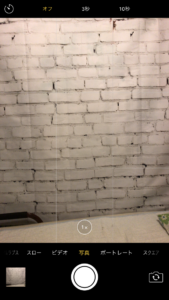
オフ・3秒・10秒の3種類あります。カメラからから離れて撮影する時に使うと便利です。
フィルター
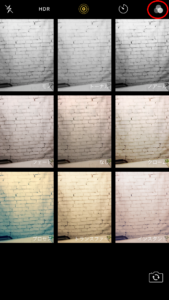
9種類のフィルターがありますが、この機能は後処理をしないことを前提としたものであって、あまり使わない方が良いかも知れません。何故ならば、撮影という作業は、あくまでもパズルのピース作りでしかない。そのため、撮影時に総てを完成させてしまおうとしないで、加工は後処理とした方が結果として良いものが完成する傾向になっているからです。
撮影時に色をいじってしまったり、白黒にしてしまったら、元に戻そうとする事が不可能になります。
撮影モード
写真
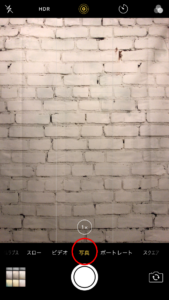
一般的な撮影をする時に使うモードです。通常はこのモードで撮影します。
ポートレートモード

iPhone7Plusだけの機能です。手前に入れ込んだ被写体にピントが合って、奥はピントがボケている状態の写真が撮れます。人物写真や風景写真でプロっぽい写真が撮りたかったら、このモードで撮影します。
スクエアモード
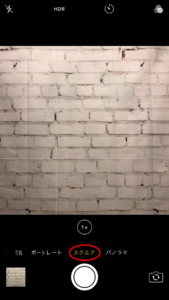
真四角のサイズです。個人的にはお勧めしませんが、最初からインスタグラムに投稿する『だけ』ならばこのモードでも良いと思います。
パノラマモード
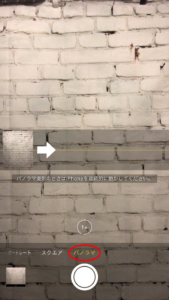
今のデジカメは4:3の比率で記録されます。ハイビジョンは16:9です。ですが、もっと横幅を広く撮影したと思う時にこのモードで撮影します。大人数や、風景写真など、通常の画角では入り切らない場合に使います。
まとめ
項目にすると多いですが、最初に設定さえやってしまえば、あとはひたすら撮影するだけでOK。
次回からは実際に撮影をする時に必要なノウハウ、実践編に突入します。